自動目錄
這裡簡單介紹在文章中嵌入影片的操作小技巧。
文章依正常模式編輯。
在想要嵌入影片的位址先用000或其他代號標示。
例如要在下面這個位置加入影片
000
接著到 YouTube複製方塊中的 HTML 程式碼:
在想要嵌入的 YouTube 影片觀賞頁面下方,點選「分享」。
按下 [嵌入]。如果點選「顯示完整資訊」還可以調整影片大小。
複製方塊中的 HTML 程式碼。
回到文件編輯器,按下原始碼。
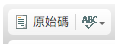
出現這樣的畫面。
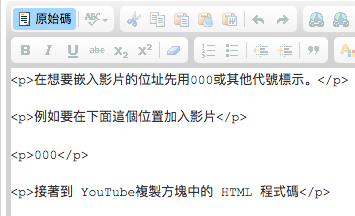
找到標記的000,將複製好的程式碼貼在000上。

再按下原始碼,回到文件編輯模式,影片已經存在。
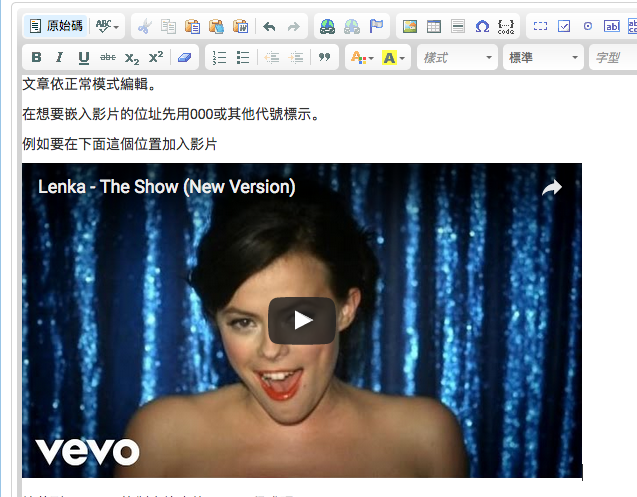
已經貼上的影片可依正常編輯重新複製貼上,調整影片位置與文章版面。
其他來源的影片分享,也是用相同模式,複製HTML 程式碼再貼入。
可使用的原始碼
<!-- iframe 型式 --> <iframe allowfullscreen="" src="http://www.youtube.com/embed/elsh3J5lJ6g" width="560" height="315" frameborder="0"> <!-- embed 型式 --> <embed src="/uploads/content/16/161101161358/a896fb9e5b35b62149f29d0279415f4d.swf" title="falling.swf" width="480" height="360">
要先指定寬和高
<p></p>的標籤可加可不加,如果是上傳的媒體檔,可先用插入連結來確定路徑和檔名。


